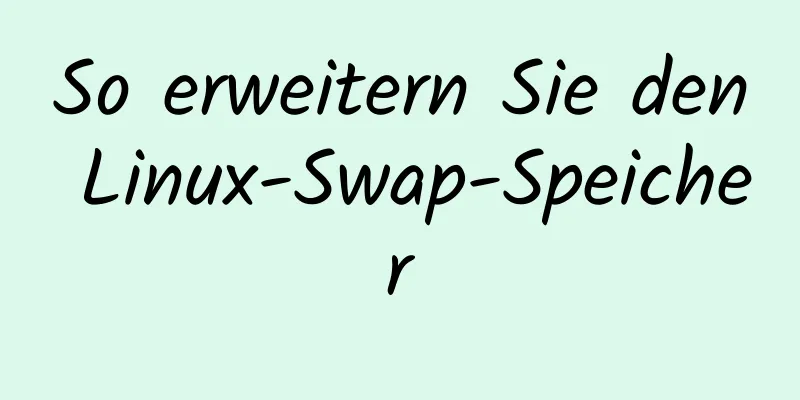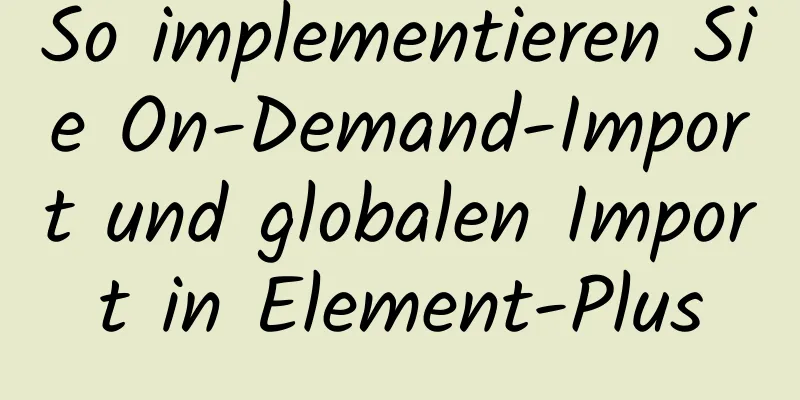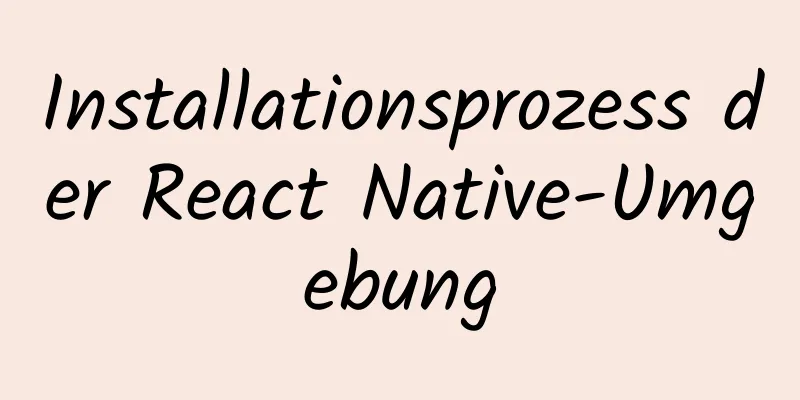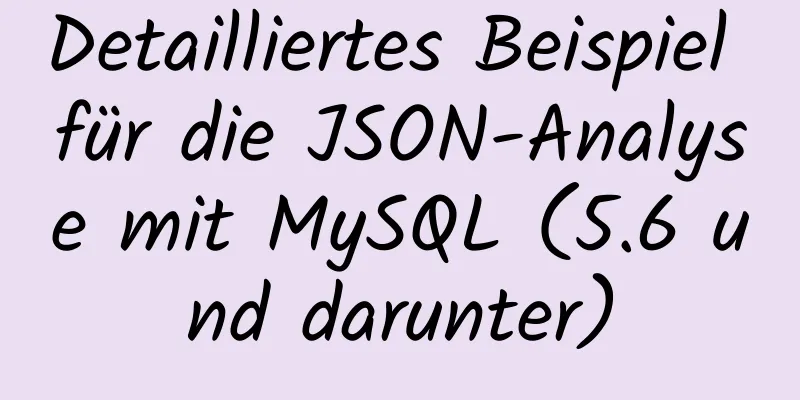Grafisches Tutorial zur Installation und Konfiguration des MySQL Community Server 8.0.16 unter Windows
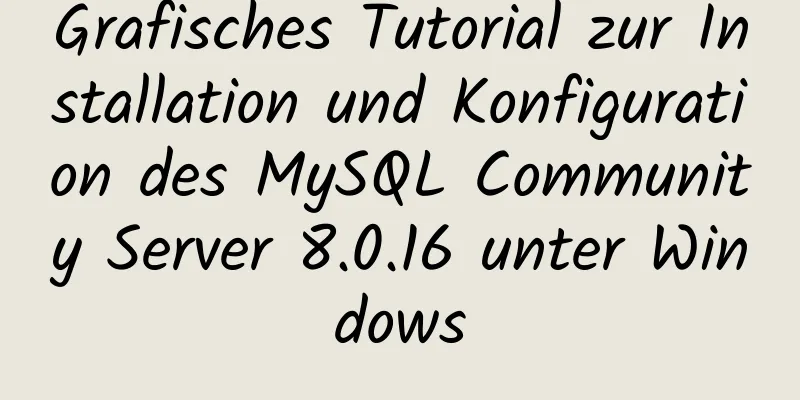
|
Ich habe in letzter Zeit viel MySQL-bezogene Syntax gesehen. Ich möchte auch lernen, wie man einige gespeicherte MySQL-Prozeduren schreibt, also möchte ich MySQL installieren. Dabei sind einige Probleme aufgetreten, die ich hier aufzeichnen werde ~ Schritt 1: Herunterladen Rufen Sie zunächst die offizielle Website auf, um die MySQL-Version herunterzuladen, die zu Ihrem Computer passt. Die URL lautet: https://www.mysql.com/ Gehen Sie dann zur Download-Seite: 1) Gehen Sie zur Download-Seite
2) Finden Sie den Standort in der roten Box
3) Klicken Sie auf Download
4) Gehen Sie zur Download-Seite, suchen Sie die passende Version auf der Seite und klicken Sie auf Download
5) Nach dem Download entpacken: D:\Users\chen_lib\mysql-8.0.16-winx64 (hier entpackt Xiaobai an diese Adresse) Schritt 2: Umgebungsvariablen konfigurieren Variablenname: MYSQL_HOME Variablenwert: D:\Users\chen_lib\mysql-8.0.16-winx64 Zum Pfad hinzufügen: %MYSQL_HOME%\bin
Schritt 3: Installation 1. Datendatei generieren Führen Sie im Startmenü cmd aus. Geben Sie das Verzeichnis D:\Users\chen_lib\mysql-8.0.16-winx64\bin ein. Wenn Sie hier cd verwenden, dürfen Sie nach D: keinen Schrägstrich hinzufügen, da sonst ein Fehler gemeldet wird.
Nachdem Sie den Pfad eingegeben haben, führen Sie den Befehl mysqld --initialize-insecure --user=mysql aus. Zu diesem Zeitpunkt wird das Datenverzeichnis im Verzeichnis D:\Users\chen_lib\mysql-8.0.16-winx64 generiert.
2. Starten Sie den Dienst: Führen Sie den Befehl „net start mysql“ aus, um den MySQL-Dienst zu starten. Dabei ist ein Fehler aufgetreten.
Lösung: Führen Sie den Befehl aus: mysqld -install
Tatsächlich ist die Installation hier erfolgreich, aber ich muss es testen. Beim Testen hier ist ein Problem aufgetreten. Weiter nach unten ~ Bei MySQL anmelden: (Da zuvor kein Kennwort festgelegt wurde, ist das Kennwort leer. Sie müssen kein Kennwort eingeben. Drücken Sie einfach die Eingabetaste.) Befehl: mysql -u root -p
Keine Verbindung hier möglich. Lösung: Führen Sie diese Operation durch und suchen Sie MySQL, um es zu starten
Erneut versuchen: Erfolg
Überprüfen Sie als nächstes das Passwort. Befehl: mysql> select host,user,authentication_string from mysql.user;
Sie können das Benutzerkennwort auch ändern oder festlegen: Befehl: update mysql.user set authentication_string=password("123456") where user="root"; Damit die Änderungen wirksam werden, müssen Sie diesen Befehl erneut eingeben: „flush privileges“; MySql beenden Befehl: beenden
Das Obige ist der vollständige Inhalt dieses Artikels. Ich hoffe, er wird für jedermanns Studium hilfreich sein. Ich hoffe auch, dass jeder 123WORDPRESS.COM unterstützen wird. Das könnte Sie auch interessieren:
|
<<: So stellen Sie Ihre erste Anwendung mit Docker bereit
>>: Detaillierte Analyse des Blockierungsproblems von js und css
Artikel empfehlen
Analyse des MySQL-Beispiels DTID Master-Slave-Prinzip
Inhaltsverzeichnis 1. Grundkonzepte von GTID 2. G...
Zusammenfassung der Verwendung von TypeScript in React-Projekten
Vorwort Dieser Artikel konzentriert sich auf die ...
Das Vue-Projekt realisiert den Paging-Effekt
Der Paging-Effekt wird zu Ihrer Information im Vu...
JavaScript ist unzuverlässig undefiniert
undefined Wenn wir in JavaScript feststellen möch...
So fügen Sie Spalten in einer MySQL-Datenbank hinzu, löschen und ändern sie
Dieser Artikel beschreibt anhand eines Beispiels,...
CSS3 realisiert eine springende Ballanimation
Normalerweise besuche ich gerne die Sonderseiten ...
Sitemesh-Tutorial – Grundsätze und Anwendungen der Seitendekorationstechnologie
1. Grundlegende Konzepte 1. Sitemesh ist eine Sei...
JavaScript implementiert Produktdetails der E-Commerce-Plattform
In diesem Artikel wird ein allgemeines Beispiel f...
So sichern Sie MySQL unter Linux automatisch remote
Vorwort: Ganz gleich, ob wir es für den Eigengebr...
VMWare15 installiert Mac OS-System (grafisches Tutorial)
Installationsumgebung Windows 10 VMware Workstati...
Implementierung eines dynamischen Partikel-Hintergrund-Plugins für die Vue-Anmeldeseite
Inhaltsverzeichnis Die dynamischen Partikeleffekt...
Detailliertes Tutorial zum Ausführen mehrerer Springboot mit Docker
Docker führt mehrere Springboot Erstens: Port-Map...
Tutorial zur SQL-Optimierung: IN- und RANGE-Abfragen
Vorwort In „High Performance MySQL“ wird erwähnt,...
Grafisches Tutorial zur Installation von MySQL 8.0.15 und Datenbankgrundlagen
Die Installation der MySQL-Software und die Daten...
Detaillierte Analyse der langsamen MySQL-Protokollöffnungsmethode und des Speicherformats
In Entwicklungsprojekten können wir SQL mit Effiz...